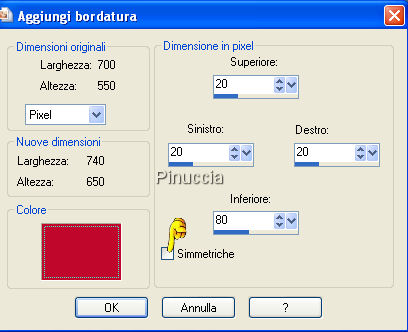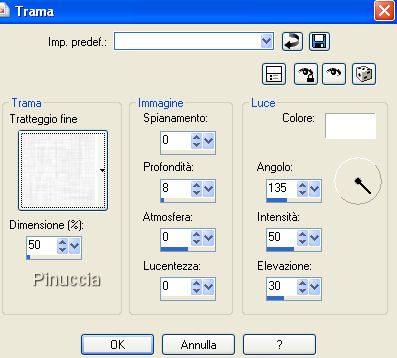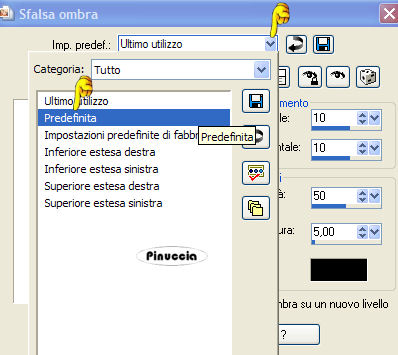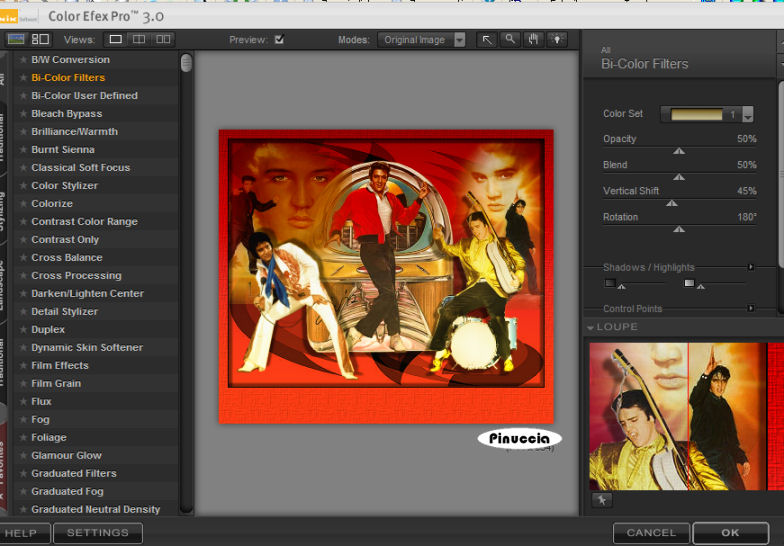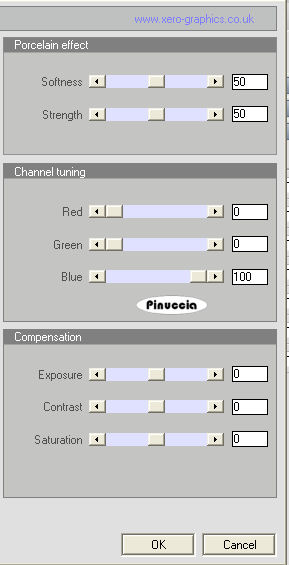|
IN MEMORIAL ELVIS
RICORDO DI ELVIS

Ringrazio Inge-Lore per il permesso di tradurre i suoi tutorial.

qui puoi trovare qualche risposta ai tuoi dubbi.
Se l'argomento che ti interessa non è presente, ti prego di segnalarmelo.
Questo tutorial è stato creato con PSP X2, ma può essere eseguito anche con le altre versioni di PSP.
Per tradurlo, ho usato PSP X.
Il materiale viene da vari gruppi di condivisione. Il copyright appartiene ai rispettivi autori.
Grazie ai creatori dei tubes che mettono a disposizione il loro lavoro in vari gruppi di condivisione.
Occorrente:
Materiale qui
Rispetta il lavoro degli autori, non cambiare il nome del file e non cancellare il watermark.
Filtri:
Xero - Porcelain XL qui
Nik Software - Color Efex Pro 3.0 qui
Metti la maschera nella cartella Maschere,
e apri il resto del materiale in PSP.
1. Apri una nuova immagine trasparente 700 x 550 pixels.
Scegli un colore chiaro dai tuoi tube e impostalo come colore di primo piano; il mio #c0028c.
Imposta il colore di sfondo con il nero.
Riempi  l'immagine trasparente con il colore nero di sfondo. l'immagine trasparente con il colore nero di sfondo.
Livelli>Nuovo livello raster.
Riempi  con il colore di primo piano. con il colore di primo piano.
Livelli>Carica/Salva maschera>Carica maschera da disco.
Cerca e carica la maschera Nik-abstract9:
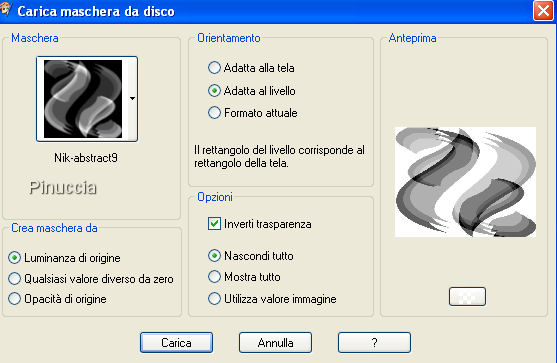
Livelli>Unisci>Unisci gruppo.
Effetti>Effetti di bordo>Aumenta.
2. Apri "RBD_ElvisJukeboxPlateRock_A-HulaBaby" e vai a Modifica>Copia.
Torna al tuo lavoro e vai a Modifica>Incolla come nuovo livello.
Posiziona  il tube al centro. il tube al centro.
Effetti>Effetti 3D>sfalsa ombra:

Regola>Messa a fuoco>Metti a fuoco.
3. Apri "July Series Retro Elvis 1-4" e vai a Modifica>Copia.
Torna al tuo lavoro e vai a Modifica>Incolla come nuovo livello.
Spostalo  in alto a sinistra. in alto a sinistra.
Regola>Messa a fuoco>Metti a fuoco.
4. Apri "July Series Retro Elvis 1-3" e vai a Modifica>Copia.
Torna al tuo lavoro e vai a Modifica>Incolla come nuovo livello.
Spostalo  in alto a destra. in alto a destra.
Regola>Messa a fuoco>Metti a fuoco.
5. Apri "y_elvis18" e vai a Modifica>Copia.
Torna al tuo lavoro e vai a Modifica>Incolla come nuovo livello.
Immagine>Rifletti.
Spostalo  in basso a destra. in basso a destra.
Effetti>Effetti 3D>Sfalsa ombra.

Regola>Messa a fuoco>Metti a fuoco.
6. Apri "Elvis-70sconcert-dg" e vai a Modifica>Copia.
Torna al tuo lavoro e vai a Modifica>Incolla come nuovo livello.
Immagine>Rifletti.
Immagine>Ridimensiona, al 90%, tutti i livelli non selezionato.
Spostalo  in basso a sinistra. in basso a sinistra.
Effetti>Effetti 3D>sfalsa ombra:

Livelli>Unisci>Unisci tutto.
7. Immagine>Aggiungi bordatura, 2 pixels, simmetriche, con il colore nero.
Immagine>Aggiungi bordatura, simmetriche non selezionato, con il colore di primo piano.
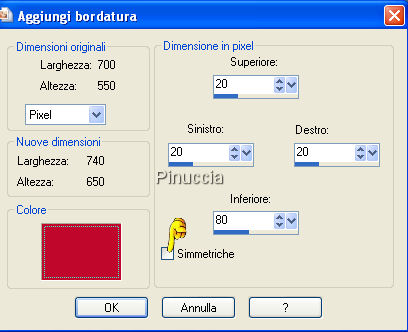
Seleziona questo bordo con la bacchetta magica 
Effetti>Effetti di trama>Trama - seleziona una trama a tua scelta, con i seguenti settaggi.
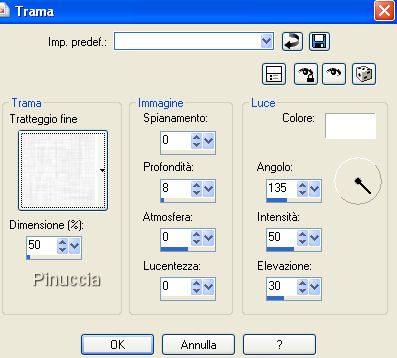
Effetti>Effetti 3D>Sfalsa ombra, con i settaggi standard.
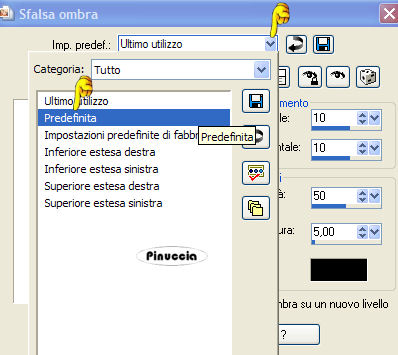
Ripeti l'Effetto Sfalsa ombra, cambiando verticale e orizzontale con -10.
Selezione>Deseleziona.
8. Effetti>Plugins>Nik Software - Color Efex Pro 3.0,
seleziona a sinistra Bi-Color Filter e, a destra, scegli un color set.
Il mio Brown 1:
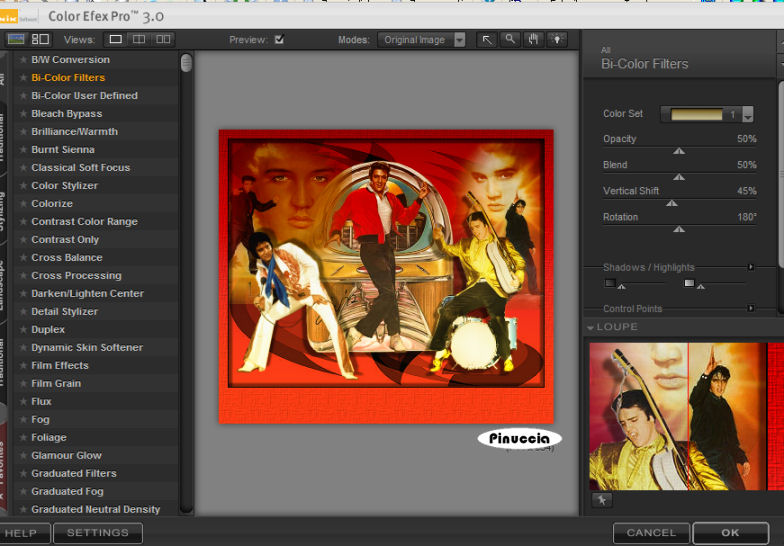
Effetti>Plugins>Xero - Porcelain XL.
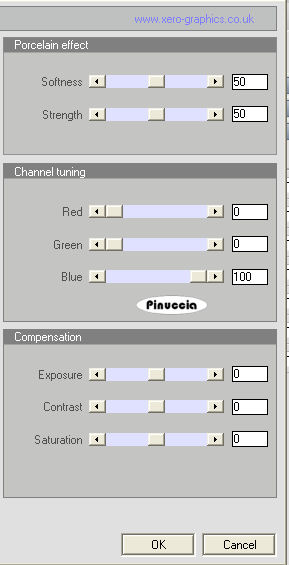
9. Apri il file con il testo o, se preferisci, usa un tuo testo, e vai a Modifica>Copia.
Torna al tuo lavoro e vai a Modifica>Incolla come nuovo livello.
Spostalo  nella striscia in basso. nella striscia in basso.
Aggiungi il tuo nome e/o il tuo watermark su un nuovo livello.
Livelli>Unisci>Unisci tutto e salva in formato jpg.

Se hai problemi o dubbi, o trovi un link non funzionante,
o anche soltanto per un saluto, scrivimi.
31 Gennaio 2010
|



 l'immagine trasparente con il colore nero di sfondo.
l'immagine trasparente con il colore nero di sfondo.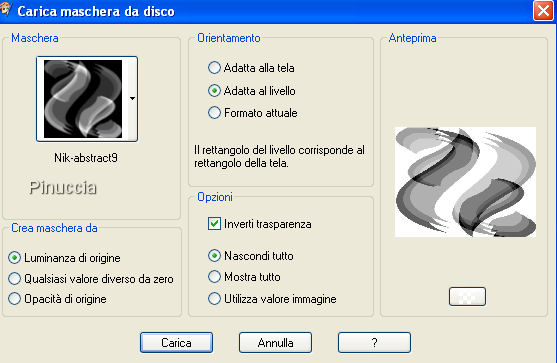
 il tube al centro.
il tube al centro.